Windows 11 磁碟空間不足?隨著時間的推移,Windows 11 磁碟可能會被檔案和程式佔用,導致空間不足。如果您遇到了此問題,請不要擔心!本指南將逐步介紹在 Windows 11 中刪除磁碟並清理磁碟分割區的方法。遵循這些簡單步驟,您可以快速釋放寶貴的儲存空間,讓您的裝置重新煥發生機。繼續閱讀以了解詳細資訊!
1.開啟電腦頁面,滑鼠右鍵點選電腦圖標,開啟管理視窗

2.在確認新磁碟分割區沒有系統檔案後,選擇儲存欄位下的磁碟管理按鈕

3.滑鼠右鍵點選新增磁碟分割區,在下拉選項中找到刪除磁碟區按鈕進行清理即可
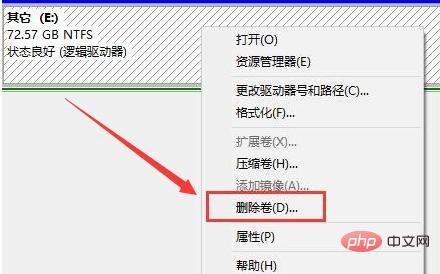
以上是Windows11怎麼刪除磁碟_Windows11清理磁碟分割方法介紹的詳細內容。更多資訊請關注PHP中文網其他相關文章!




